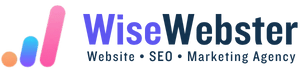Pernah nggak, WiseSob, kamu buka sebuah website tapi malah muncul pesan error padahal jaringan lagi lancar? Kadang masalahnya bukan di koneksi internet atau server, tapi di DNS yang “nyangkut”. Nah, di sinilah perintah flush DNS jadi penyelamat. Artikel ini akan bahas dari dasar apa itu DNS, kenapa perlu di-flush, cara melakukannya di berbagai sistem, sampai efeknya ke performa koneksi kamu.
Apa Itu DNS?
Sebelum ngomongin flush DNS, kita bahas dulu DNS-nya. DNS (Domain Name System) adalah sistem yang menerjemahkan alamat domain seperti wisewebster.com menjadi alamat IP seperti 192.168.1.1. Jadi, setiap kali kamu buka website, komputer akan minta “peta” ke server DNS untuk tahu ke mana harus pergi.
Kalau diibaratkan, DNS itu seperti buku kontak di HP kamu. Kamu ketik nama “Budi”, HP langsung tahu nomor teleponnya tanpa kamu perlu hapal. Nah, begitu juga komputer: kamu ketik nama domain, DNS langsung kasih tahu alamat IP-nya.
Apa Itu Flush DNS?
Flush DNS artinya membersihkan cache DNS yang tersimpan di komputer. Cache DNS ini berisi data alamat domain dan IP yang pernah kamu kunjungi. Sistem menyimpannya biar kalau kamu buka situs itu lagi, prosesnya lebih cepat tanpa harus nanya ulang ke server DNS.
Masalahnya, kadang cache itu bisa rusak, kadaluarsa, atau nyimpan data IP yang sudah berubah. Akibatnya, kamu bisa gagal mengakses situs atau malah diarahkan ke alamat yang salah. Nah, di sinilah fungsi flush DNS — untuk menghapus cache lama biar sistem mengambil data DNS terbaru.
Kapan Perlu Melakukan Flush DNS?
Flush DNS nggak perlu dilakukan setiap hari, tapi ada beberapa situasi di mana tindakan ini wajib banget dilakukan:
- Website tidak bisa diakses padahal koneksi normal dan situsnya bisa dibuka di perangkat lain.
- Website berpindah server (misalnya migrasi hosting) tapi komputer masih nyimpan IP lama.
- Terlalu sering muncul DNS_PROBE_FINISHED_BAD_CONFIG atau DNS-related error di browser.
- Masalah keamanan — misalnya ada indikasi DNS spoofing, di mana data DNS diarahkan ke server palsu.
- Perubahan file hosts atau DNS resolver — agar perubahan benar-benar diterapkan.
Apa Manfaat Melakukan Flush DNS?
Selain memperbaiki error koneksi, flush DNS juga punya manfaat lain yang sering diremehkan:
- Membersihkan data usang — mencegah konflik antara alamat lama dan baru.
- Meningkatkan keamanan — menghapus potensi entri DNS yang sudah disusupi malware.
- Menyegarkan koneksi — memastikan komputer selalu menggunakan DNS resolver terbaru.
- Meningkatkan performa browsing setelah error DNS diatasi.
Walau terlihat sederhana, flush DNS termasuk langkah dasar troubleshooting jaringan yang banyak dipakai teknisi IT maupun pengguna biasa.
Cara Flush DNS di Windows
Langkah paling umum dilakukan di sistem operasi Windows. Berikut caranya:
- Buka Command Prompt (CMD) dengan hak akses Administrator. Caranya, klik Start → ketik “cmd” → klik kanan → pilih “Run as administrator”.
- Ketik perintah berikut lalu tekan Enter:
ipconfig /flushdnsSetelah menekan Enter, kamu akan melihat pesan:
Successfully flushed the DNS Resolver Cache.Artinya cache DNS berhasil dibersihkan. Biasanya, setelah ini koneksi ke situs yang sebelumnya error akan normal lagi.
Cara Flush DNS di macOS
Di Mac, caranya sedikit berbeda tergantung versi sistem operasi yang kamu pakai. Tapi umumnya seperti ini:
- Buka aplikasi Terminal (bisa cari lewat Spotlight dengan menekan Command + Space, lalu ketik “Terminal”).
- Ketik perintah berikut dan tekan Enter:
sudo dscacheutil -flushcache; sudo killall -HUP mDNSResponderKamu mungkin diminta memasukkan password pengguna. Setelah itu, sistem akan membersihkan cache DNS tanpa pesan sukses apa pun — itu normal. Kalau ingin memastikan, kamu bisa restart browser dan coba akses ulang situs yang bermasalah.
Cara Flush DNS di Linux
Di Linux, langkahnya bisa berbeda tergantung distro dan service yang digunakan (misalnya systemd-resolved atau nscd).
Beberapa contoh perintah yang umum:
- Untuk sistem yang menggunakan systemd-resolved:
sudo systemd-resolve --flush-caches- Untuk sistem dengan nscd (Name Service Cache Daemon):
sudo /etc/init.d/nscd restart- Atau untuk sistem berbasis dnsmasq:
sudo /etc/init.d/dnsmasq restartSetelah menjalankan salah satu perintah di atas, DNS cache akan dihapus dan sistem siap mengunduh data DNS baru.
Cara Flush DNS di Android dan iPhone
Untuk perangkat mobile, sistem biasanya melakukan refresh DNS otomatis, tapi kalau kamu merasa koneksi bermasalah, bisa lakukan langkah manual berikut:
- Android: buka Settings → Apps → Chrome (atau browser lain) → Storage → Clear Cache. Lalu aktifkan mode Airplane beberapa detik, kemudian matikan lagi. Ini membantu sistem memperbarui cache DNS.
- iPhone (iOS): cara paling mudah adalah mengaktifkan dan mematikan kembali Airplane Mode atau melakukan restart perangkat. Bisa juga lewat reset network settings di Settings → General → Transfer or Reset iPhone → Reset Network Settings.
Setelah itu, perangkat akan otomatis membangun ulang cache DNS yang baru.
Cek Apakah Flush DNS Berhasil
Untuk memastikan flush DNS sudah benar-benar dilakukan, kamu bisa mengetes lewat beberapa cara:
- Di Windows, ketik perintah
ipconfig /displaydnsdi CMD. Kalau hasilnya kosong atau hanya beberapa entri baru, berarti cache lama sudah dihapus. - Buka situs yang sebelumnya tidak bisa diakses. Kalau sekarang terbuka normal, artinya flush berhasil.
- Kamu juga bisa gunakan situs dnschecker.org untuk memastikan domain sudah mengarah ke IP server baru.
Alternatif: Ganti DNS Server
Kalau sudah flush DNS tapi koneksi masih bermasalah, bisa jadi bukan cache di komputer yang salah, tapi server DNS yang kamu pakai. Coba ganti ke DNS publik yang lebih cepat dan stabil, misalnya:
| Penyedia | Alamat DNS | Kelebihan |
|---|---|---|
| Google DNS | 8.8.8.8 / 8.8.4.4 | Cepat dan stabil, cocok untuk umum |
| Cloudflare DNS | 1.1.1.1 / 1.0.0.1 | Privasi tinggi, latency rendah |
| OpenDNS | 208.67.222.222 / 208.67.220.220 | Fitur keamanan tambahan dan filter konten |
Setelah ganti DNS, jangan lupa lakukan flush DNS lagi biar komputer langsung pakai pengaturan baru.
Bedanya Flush DNS dan Clear Cache Browser
Banyak orang mengira keduanya sama, padahal berbeda. Flush DNS membersihkan cache level sistem operasi (resolusi domain), sedangkan clear cache browser membersihkan file dan gambar yang disimpan oleh browser. Kadang perlu dilakukan dua-duanya supaya hasil benar-benar bersih.
Apakah Aman Melakukan Flush DNS?
Ya, aman banget. Proses ini nggak menghapus file sistem atau data pribadi, hanya mengosongkan catatan alamat IP yang disimpan sementara. Setelah beberapa saat browsing, cache DNS akan terbentuk lagi secara otomatis.
Satu-satunya efek “sampingan” adalah saat pertama kali kamu buka situs setelah flush, proses akses sedikit lebih lama karena komputer harus nanya lagi ke server DNS. Tapi setelah itu, semuanya kembali normal.
Tips Tambahan untuk Masalah DNS
Selain flush DNS, ada beberapa hal lain yang bisa membantu memperbaiki error terkait DNS:
- Restart router/modem — supaya koneksi benar-benar diperbarui.
- Gunakan perintah ping ke domain tertentu untuk cek apakah bisa dijangkau.
- Periksa file hosts (terutama di Windows) — siapa tahu ada entri yang menimpa DNS.
- Gunakan VPN jika masalah berasal dari pemblokiran DNS oleh ISP.
Kesimpulan
Flush DNS adalah langkah sederhana tapi sering ampuh untuk mengatasi error koneksi yang disebabkan cache DNS usang atau rusak. Dengan membersihkan cache lama, sistem bisa mengambil data domain terbaru dan memastikan kamu terhubung ke server yang benar. Proses ini aman, cepat, dan bisa dilakukan di semua perangkat. Jadi, kalau suatu hari website tiba-tiba nggak bisa diakses padahal internet lancar, jangan panik dulu — coba aja flush DNS dan lihat hasilnya.